CD Burner
- TRY IT FREE TRY IT FREE
- 1. Burn Different Formats to CD+
- 2. Other CD Burners +
-
- 2.1 Burn Audio CD Mac
- 2.2 Best Audio CD Burning Software
- 2.3 Music Burning Software
- 2.4 Burn CD to MP3
- 2.5 How to Burn a CD on a Macbook Pro
- 2.6 Burn CD Online
- 2.7 CD Burner
- 2.8 CD Burner Download
- 2.9 CD Burner App
- 2.10 CD Burner for Mac
- 2.11 MP3 Burner
- 2.12 Audio CD Burner
- 2.13 Linux CD Burner
- 2.14 Free CD Burner
- 2.15 XP Burner
- 2.16 Easy CD Burner
- 2.17 Free MP3 to CD Converter & Burner
- 2.18 CD Burner for Laptop
- 2.19 CD Burner Windows 10
- 2.20 CD Burner Windows 7
- 2.21 Windows XP CD Burner
- 2.22 CD DVD Burner
- 2.23 Free CD DVD Burner
- 2.24 Free Easy CD DVD Burner
- 2.25 Disc Burner
- 3. Other Tips& Tricks+
-
- 3.1 Burn CDs Windows 10
- 3.2 Burn Audio CD Windows 7
- 3.3 Best Rrogram to Burn Cds
- 3.4 CD Burning Software
- 3.5 CD Burning Software Mac
- 3.6 Best Free CD Burning Software
- 3.7 Burn CD Program
- 3.8 CD DVD Burning Software
- 3.9 Best CD DVD Burning Software
- 3.10 Burn MP3 Download
- 3.11 Windows Media Player Burn CD
5 Cara untuk Burn MP3 ke CD Secara Gratis
Ditulis oleh Christine Smith • 2023-03-06 18:35:01 • Solusi Terbaik
Kedua perangkat Mac dan Windows mempunyai editor bawaan yang bisa burn MP3 ke CD dengan cepat. Tapi, program ini hanya akan izinkan anda untuk akses ke fitur dasar saja. Anda harus mencari software pihak ketiga agar bisa memperoleh sesuatu yang lebih tangguh. Terdapat banyak alat yang tersedia di daring yang bisa menjadi tugas berat saat memilih alat yang ideal.
Di sinilah panduan ini menjadi sangat berguna. Anda akan di informasikan mengenai software profesional terbaik yang dikenal Wondershare Uniconverter dan memiliki fitur terbaik untuk burn mp3 ke CD di dalam Windows 10. Lalu, anda akan ketahui alat lainnya yang gratis dan berbayar yang bisa membantu menyelesaikan tugas.
- Bagian 1. Program Terbaik untuk Burn MP3 ke CD di Windows
- Bagian 2. Program Gratis untuk Burn MP3 ke CD di Windows
- Bagian 3. Program Berbayar yang Direkomendasikan untuk Burn MP3 ke CD
Bagian 1. Program Terbaik untuk Burn MP3 ke CD di Windows
Hampir semua format file yang digunakan akhir-akhir ini tersimpan dan tersedia di platform digital. Sejak data itu digunakan di perangkat dan program yang berbeda, anda mungkin tidak dapat file yang diinginkan dalam format file yang kompatibel. Anda perlu dapatkan layanan software yang nyaman untuk dilakukan.
Wondershare UniConverter (awalnya Wondershare Video Converter Ultimate) merupakan program terbaik yang membantu melakukan tugas krusial lainnya seperti burn MP3 audio ke audio CD. Setelah selesaikan tugasnya, alat ini akan izinkan anda tambahkan fungsi yang lainnya. Salah satu alasan utama mengapa software ini dipertimbangkan sebagai alat utama untuk Windows burn MP3 ke audio CD.
Fitur dari Wondershare UniConverter:
- Download daring: Anda hanya akan diminta memberikan tautan yang berisi file media streaming yang mau di download. Apalagi, penjadwalnya izinkan anda untuk mengatur operasi lain yang akan dilakukan ketika proses download telah selesai.
- Converter: Program ini membiarkan anda mengubah format file ke lebih dari 150 format yang di dukung pada saat ini. Karena itulah, anda bisa konversi file ke dalam semua format file yang ada saat ini.
- Burner: Fitur burner akan membantu anda membuat DVD dengan mudah dan efisien. Hadir secara lengkap dengan 26 templat untuk dipilih dan izinkan anda untuk mengedit file sebelum di burn.
- Flexible: Merupakan CD burner MP3 ke audio yang kompatibel dengan semua perangkat Android. Karena itu, anda bisa dengan mudah pindahkan file atau melakukan tugas di perangkat ponsel dalam program secara langsung.
- Rich toolbox: Kotak Peralatan Wondershare UniConverter tidak ditujukan untuk lakukan satu tugas saja tetapi manfaatkan berbagai fungsi. Mempunyai fitur seperti Konverter VR, Perekam Layar, dan diantaranya Memperbaiki Metadata Video.
- Faster speed: Merupakan hal yang krusial untuk mempunyai program yang membantu penggunanya selesaikan tugas dengan lebih cepat. Alat ini berjalan 30X lebih cepat membuatnya jadi alat yang ideal untuk burn mp3
 Wondershare UniConverter (awalnya Wondershare Video Converter Ultimate)
Wondershare UniConverter (awalnya Wondershare Video Converter Ultimate)
Kotak Perlatan Audio Lengkap Anda

- Konversi video ke lebih 1000 format seperti AVI, MKV, MOV, MP4, dll.
- Burn file Audio ke CD dengan mudah di Windows/Mac.
- Berfungsi sebagai alat manajemen metadata saat edit file metadata video.
- Konversi video untuk optimalkan prasetel ke sebagian besar perangkat.
- kecepatan konversi yang 30X lebih cepat dari konverter lain pada umumnya.
- Edit, tingkatkan & sesuaikan video anda dengan trimming, croping video, tambahkan subtitel dan watermark, dll.
- Burn video ke DVD yang bisa diputar dengan templat DVD gratis yang menarik.
- Download atau rekam video ke lebih dari 10.000+ situs berbagi video.
- Kotak peralatan serbaguna termasuk pembuat GIF, konverter VR, dan perekam layar.
- Mendukung OS: Windows 10/8/7/XP/Vista, OS Mac 10.15 (Catalina), 10.14, 10.13, 10.12, 10.11, 10.10, 10.9, 10.8, 10.7, 10.6
Bagaimana Burn MP3 ke CD Audio dengan Wondershare UniConverter?
Langkah 1 Download dan instal program di perangkat lalu jalankan.
Setelah dijalankan program tersebut, pilihlah Toolbox dari sisi kanan atas. Lalu pilih CD Burner.

Langkah 2 Tambahkan file mp3.
Sebelum anda burn mp3 ke CD, kliklah di ikon + untuk memilih file yang akan di burn dari browser anda. Masukkan cd kosong ke dalam drive DVD anda.

Langkah 3 Kliklah di + atau hapus di sisi kiri atas antara untuk hapus atau tambahkan video yang lebih banyak ke dalam program.
Anda bisa lakukan ini jika perlu tambahkan file lebih banyak atau jika anda ingin untuk hapus beberapa file yang secara tidak sengaja terunggah.

Langkah 4 Terakhir, kliklah pada tombol Burn.
Mengizinkan anda untuk burn mp3 ke cd.

Bagian 2. Program Gratis untuk Burn MP3 ke CD di Windows
1.Free MP3 CD Burner
MP3 CD Burner Gratis merupakan program berkualitas dengan tujuan mengubah file audio menjadi format yang berbeda. Aplikasi ini secara khusus dibuat untuk burn disc MP3 di Windows 10, dan tersedia juga versi lainnya. Disini memang bisa menjadi alat yang cukup bagus saat mencari cara simpan file audio pada drive eksternal, atau konten digital.
Langkah-langkah untuk burn MP3 ke CD dengan MP3 CD Burner Gratis:
Langkah 1 Download program Audio CD Burner Gratis di perangkat.
Jalankan dengan klik di simbol DVDVideoSoft yang tersedia dalam desktop anda.
Langkah 2 Pilihlah file audio untuk di burn.
Cukup diselesaikan dengan klik pada tombol 'Tambah FIle'.
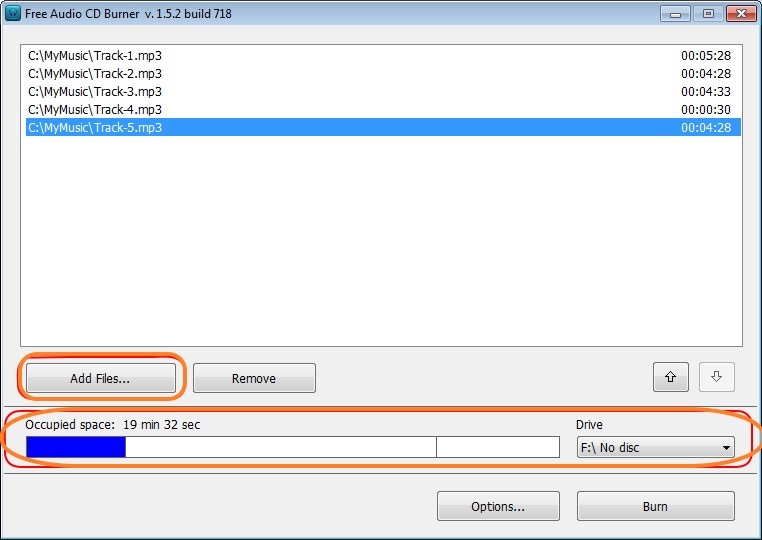
Langkah 3 Burn file
Setelah memilih semua file audio untuk di burn, masukkan CD kosong ke drive CD di perangkat anda dan kliklah pada tombol Burn.
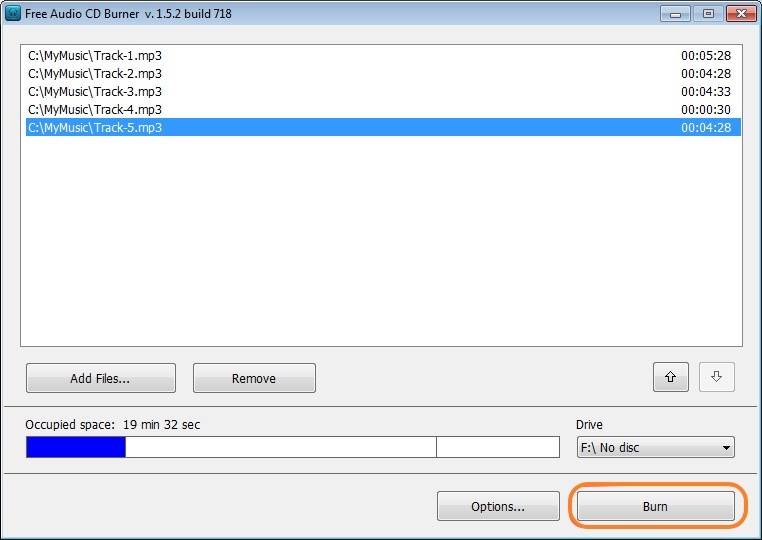
Langkah 4 Sesuaikan hasil keluarannya
Akan ada jendela notifikasi yang muncul. Dari sini anda akan diberikan platform untuk mengatur hasil akhir dari video yang akan disimpan pada perangkat anda. Seperti pilihan termasuk bahasa, tema, dan direktori file. Klik pada tombol OK saat sudah nyaman dengan semua pengaturannya.

Kelebihan:
- Membiarkan anda memilih mode dan kecepatan dari burn
- Mempunyai algoritma untuk normalisasi audio yang membantu lakukan konversi secara otomatis.
- Tersedia secara gratis
Kekurangan:
- Fitur editor sangat terbatas.
- Tidak mendukung konversi CD ke dalam format lainnya.
2.InfraRecorder
InfraRecorder merupakan alat gratis dengan paket fitur yang diharapkan dari CD Burner dan biasanya dihadirkan dengan banyak fungsi lainnya. Mengizinkan anda konversi file audio ke dalam format berbeda, unggah lagu dari situs streaming, dan antara lainnya burn MP3 ke CD. Fitur CD burner merupakan hal yang krusial karena itu sediakan cara bagi pengguna simpan file audio ke CD kosong agar anda bisa memutarnya nanti di mobil atau rumah anda. Sumber kodenya bisa dengan mudah didapatkan dari situs web utama software, dan anda bisa lanjutkan modifikasinya agar sesuai dengan kebutuhan anda.
Bagaimana langkah-langkah Burn MP3 ke CD Audio dengan InfraRecorder:
Langkah 1 Download dan instal programnya ke perangkat anda.
Setelah itu, jalankan programnya dengan klik di InfraRecoder.exe saat download.
Langkah 2 Masukkan CD kosong
Sebelum anda burn MP3 ke CD dengan InfraRecorder, masukkan cd kosong ke dalam drive DVD anda. Lalu, kliklah di Audio Disc.
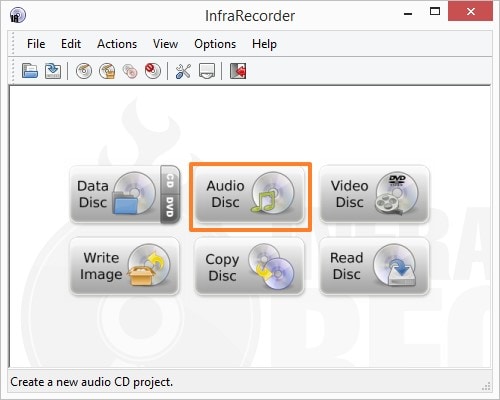
Langkah 3 Tambahkan file mp3
Tahan kunci kontrol di komputer dan pilihlah file mp3 yang ingin di burn. Seret file yang ingin di rekam dan kliklah di Kompilasi Burn untuk memulai burn file tersebut.
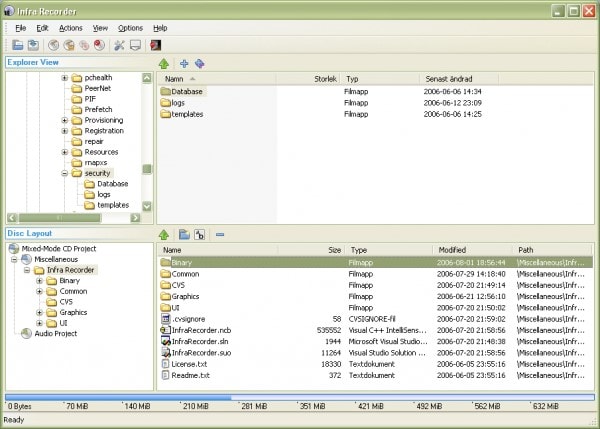
Kelebihan:
- Mendukung multi fungsi
- Dari sumber-terbuka
Kekurangan:
- Antarmuka yang rumit khususnya bagi para pengguna baru.
- Kecepatan burn yang lambat.
Bagian 3. Program Berbayar yang Direkomendasikan untuk Burn MP3 ke CD
1.BurnAware
BurnAware merupakan alat terbaik lainnya yang izinkan pengguna untuk burn disc mp3 di Windows 10. Berupa program yang mudah dipergunakan, dan mendukung penanganan format digital seperti audio, dokumen, video, dan gambar, diantaranya. Alat ini sangat tangguh ketika hadir di fitur burn disk, dan tawarkan dukungan bagi perangkat penyimpanan seperti CD, DVD, M-Disc, Blu-Ray, dan disk Double Layer diantara yang lainnya.
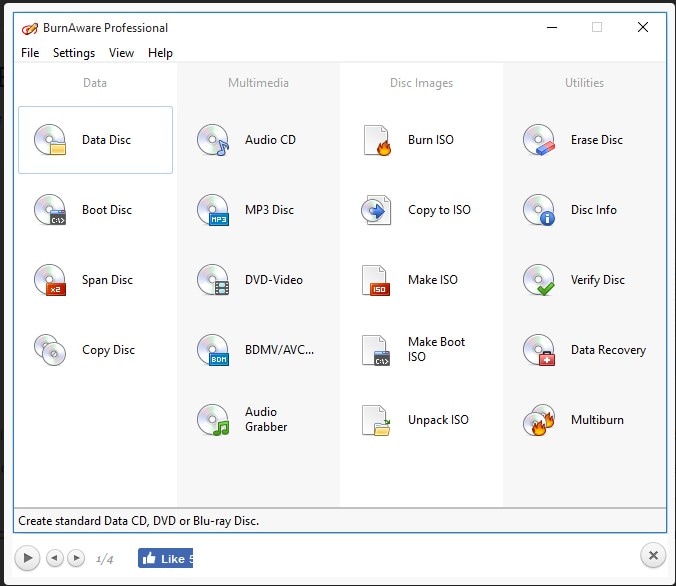
Fitur:
- Membuat CD audio dan DVD Video yang berkualitas-tinggi
- Pengguna bisa salin dan menyediakan cadangan ke dalam disk.
- Mendukung ekstrasi dari trek sebuah audio.
- Bisa memulihkan data yang hilang dari disk yang tidak terbaca
Kelebihan:
- Anda bisa verifikasikan audio yang di burn
Kekurangan:
- Berupa aplikasi yang mahal.
- Hanya tersedia di Windows.
2.Streaming Audio Recorder
Streaming Audio Recorder merupakan program Windows yang tangguh serta membiarkan pengguna untuk burn mp3 ke CD. Alat ini secara khusus dibuat untuk akomodasikan rekaman suara pengguna secara langsung ke komputer dan juga untuk merekam audio dari situs web daring. Tapi, alat ini juga dilengkapi dengan fungsi lainnya seperti burn CD, memindahkan file audio, diantara yang lainnya.
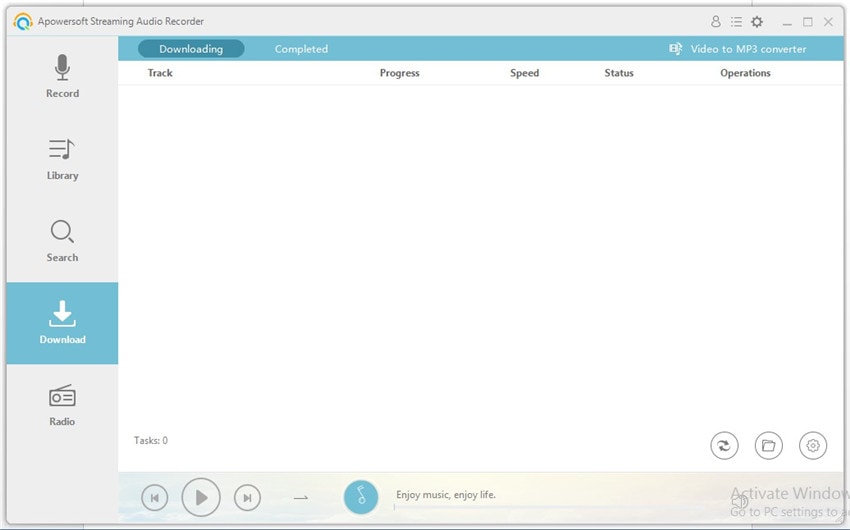
Fitur Utama:
- Mendukung konversi dari audio ke format yang kompatibel dengan beberapa jenis perangkat tertentu.
- Anda bisa rekam stasiun radio streaming daring melalui fiturnya.
- Izinkan pengguna untuk mencari lagu secara daring, dan dengan mudah download langsung dari program.
- Telah disinkronisasikan dengan iTunes dan karena itu anda bisa dengan mudah pindahkan rekaman atau audio yang telah di download ke iTunes.
Kelebihan:
- Burn audio secara langsung ke disc eksternal
- Mendukung perubahan secara otomatis tag id3 untuk file musik.
Kekurangan:
- Hanya punya beberapa fitur saja
- Berurusan dengan tugas yang berhubungan dengan audio saja.
Kesimpulan
Kini sangat mudah burn mp3 ke CD dengan program yang telah didiskusikan di atas. Semua alat yang dijadikan contoh dari tutorial berkualitas tinggi, mudah digunakan, dan bebas dari malware dan virus. Merupakan yang terbaik yang tersedia dari kategori tersebut. Kami rekomendasikan memakai alat paling bagus seperti Wondershare UniConverter yang akan membantu saat tangani tugas dengan cepat dan efisien.



Christine Smith
chief Editor